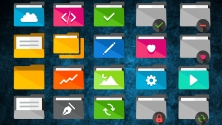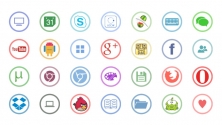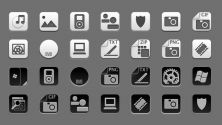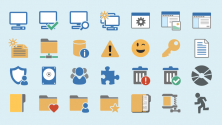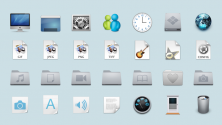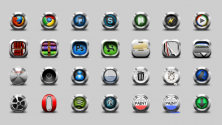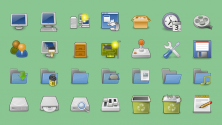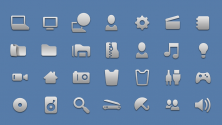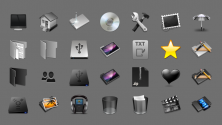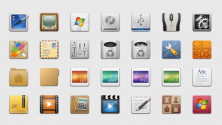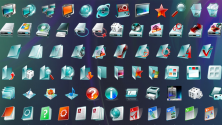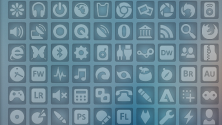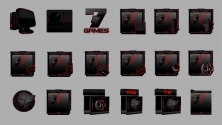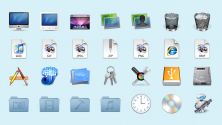- Приколы с папками и файлами
- Как спрятать папки и файлы?
- Как сделать файл невидимым?
- Приколы с папками и файлами
- Как спрятать папки и файлы?
- Как сделать файл невидимым?
- #1 Скрытые приколы в ОС Windows
- Фокус с блокнотом!
- Фокус с word-ом
- Выигрываем косынку за 3 сек
- Запрещено создавать папки
- Torrent
- Играем в torrent
- Skype
- Mail.Ru Агент 4.6
- Paint
- Хочу избежать службу в армии
- Mozilla Firefox
- Приколы google
- Иконки для рабочего стола Windows
Приколы с папками и файлами
Как спрятать папки и файлы?
Как сделать файл невидимым?
Хотите спрятать информацию на компьютере от посторонних глаз? Сделать видимое невидимым? Никаких дополнительных программ! Все сделаем своими ручками и средствами windows.
Отвлечемся от рутины и поиграем с папками и файлами. Обожаю всякие секреты и головоломки. Будем делать секретные и невидимые файлы и папки, вообще все, что у вас есть на компьютере, вмиг исчезнет. Представляете, к вам в компьютер заглядывают, а там пусто. Нет ничего. Пустой компьютер, как у хорошего агента разведки.
Как поменять иконку значок взято с la_dy-win.ru_взято с _lady-win.ru у папки
Для начала меняем иконку, значок у папки.
Кликаем правой кнопкой мышки по папке – выбираем «Свойства».
Вкладка «Настройки», внизу «Сменить значок». В открывшемся окошке можно выбрать из представленных вариантов значков, а можно нажать на кнопку «обзор» и выбрать свои иконки для папок .
Мне понравился значок с жирной точкой. Надо сделать еще значок «тире», тогда все папки будут как у настоящего радиста – точка-тире-точка.
Вы знаете, как передать сигнал SOS?
Это выглядит так: … — — — …
Три точки, три тире, три точки.
взято с lady-win.ru_*взято с lady-wi_n.ru
Как сделать папку невидимой?
Сейчас начнется самое интересное. Win 7-ой сам нам предлагает такую иконку-невидимку. Видимо у разработчиков Майкрософт с юмором все в порядке.
В окошке выбора значков мы видим пустые поля, это и есть наши значки невидимки. Видите, я нажала на ней, и она окрасилась в голубой цвет? Выбираем эту иконку.
Ну как вам невидимые папки? Прелесть, не правда ли? Но это еще не все! Мы сделаем папку полностью невидимой. Мы и подписи к ней уберем.
Нажимаем на папке правой кнопкой мышки, выбираем «переименовать».
Вводим секретный код: Alt+2+5+5
Кнопку Alt удерживаем до последней взято с* lady-_win.ru*взято с lady-win.ru пятерки.
Цифры вводятся только( ! ) с дополнительной цифровой клавиатуры. Если у вас ноутбук или нетбук – жмем Fn+NumLK и включаем тем самым дополнительную цифровую клавиатуру. Наши цифры находятся на кнопках с буквами « Л » и « Ш ». Не забудьте впоследствии еще раз нажать на Fn+NumLK , иначе вместо « леша » у вас получится « 2е5а ».
Вуаля…
Чтобы найти наши невидимые папки, достаточно выделить мышкой эту часть экрана.
Как сделать файл невидимым?
Эта функция отличается от предыдущей, тем, что и при выделении части экрана никто ничего вообще не увидит.
Нажимаем правой кнопкой мышки на папке или файле – «Свойства» => «Общие», поставьте галочку возле «Скрытый», взято с lady-win.ru__вз_ято с lady-win.ru жмем «Ок».
Пусто, как в пустыне. Вы видите папки и файлы? И я не вижу. А они есть. Вот в windows XP нам бы внизу окна папки, в строке состояния, предательски написали бы, что скрытых файлов «1». А в windows 7 – «Элементов 0». Все шито-крыто.
А знаете, как все взято с lady-win.ru*взято с lady-*win.ru* же посмотреть наличие скрытых файлов и папок в win 7?
Смотрим…
У меня три папки и файл. В нижней строке, в области сведения, нам выводят информацию о четырех элементах. Скрываем элементы…
Папка на вид пустая, элементов «0». Нажимаем правой кнопкой мыши = > свойства, и что мы видим? Все скрытое стало явным. Не думаю, что следует бояться таких разоблачений. Как часто вы в пустой папке нажимаете на «свойства»? Я никогда не нажимаю )))
Если вы не знаете как вернуть все, что непосильным трудом скрывалось, посмотрите:
взято с lady-*win.ru*взято с lady-win.ru_
И на десерт — самое интересное.
Попробуйте сделать, так как у меня. Назовите свою папку или файл « con » и напишите в комментариях, что у вас получилось.
Приколы с папками и файлами
Как спрятать папки и файлы?
Как сделать файл невидимым?
Хотите спрятать информацию на компьютере от посторонних глаз? Сделать видимое невидимым? Никаких дополнительных программ! Все сделаем своими ручками и средствами windows.
Отвлечемся от рутины и поиграем с папками и файлами. Обожаю всякие секреты и головоломки. Будем делать секретные и невидимые файлы и папки, вообще все, что у вас есть на компьютере, вмиг исчезнет. Представляете, к вам в компьютер заглядывают, а там пусто. Нет ничего. Пустой компьютер, как у хорошего агента разведки.
Как поменять иконку значок взято с la_dy-win.ru_взято с _lady-win.ru у папки
Для начала меняем иконку, значок у папки.
Кликаем правой кнопкой мышки по папке – выбираем «Свойства».
Вкладка «Настройки», внизу «Сменить значок». В открывшемся окошке можно выбрать из представленных вариантов значков, а можно нажать на кнопку «обзор» и выбрать свои иконки для папок .
Мне понравился значок с жирной точкой. Надо сделать еще значок «тире», тогда все папки будут как у настоящего радиста – точка-тире-точка.
Вы знаете, как передать сигнал SOS?
Это выглядит так: … — — — …
Три точки, три тире, три точки.
взято с lady-win.ru_*взято с lady-wi_n.ru
Как сделать папку невидимой?
Сейчас начнется самое интересное. Win 7-ой сам нам предлагает такую иконку-невидимку. Видимо у разработчиков Майкрософт с юмором все в порядке.
В окошке выбора значков мы видим пустые поля, это и есть наши значки невидимки. Видите, я нажала на ней, и она окрасилась в голубой цвет? Выбираем эту иконку.
Ну как вам невидимые папки? Прелесть, не правда ли? Но это еще не все! Мы сделаем папку полностью невидимой. Мы и подписи к ней уберем.
Нажимаем на папке правой кнопкой мышки, выбираем «переименовать».
Вводим секретный код: Alt+2+5+5
Кнопку Alt удерживаем до последней взято с* lady-_win.ru*взято с lady-win.ru пятерки.
Цифры вводятся только( ! ) с дополнительной цифровой клавиатуры. Если у вас ноутбук или нетбук – жмем Fn+NumLK и включаем тем самым дополнительную цифровую клавиатуру. Наши цифры находятся на кнопках с буквами « Л » и « Ш ». Не забудьте впоследствии еще раз нажать на Fn+NumLK , иначе вместо « леша » у вас получится « 2е5а ».
Вуаля…
Чтобы найти наши невидимые папки, достаточно выделить мышкой эту часть экрана.
Как сделать файл невидимым?
Эта функция отличается от предыдущей, тем, что и при выделении части экрана никто ничего вообще не увидит.
Нажимаем правой кнопкой мышки на папке или файле – «Свойства» => «Общие», поставьте галочку возле «Скрытый», взято с lady-win.ru__вз_ято с lady-win.ru жмем «Ок».
Пусто, как в пустыне. Вы видите папки и файлы? И я не вижу. А они есть. Вот в windows XP нам бы внизу окна папки, в строке состояния, предательски написали бы, что скрытых файлов «1». А в windows 7 – «Элементов 0». Все шито-крыто.
А знаете, как все взято с lady-win.ru*взято с lady-*win.ru* же посмотреть наличие скрытых файлов и папок в win 7?
Смотрим…
У меня три папки и файл. В нижней строке, в области сведения, нам выводят информацию о четырех элементах. Скрываем элементы…
Папка на вид пустая, элементов «0». Нажимаем правой кнопкой мыши = > свойства, и что мы видим? Все скрытое стало явным. Не думаю, что следует бояться таких разоблачений. Как часто вы в пустой папке нажимаете на «свойства»? Я никогда не нажимаю )))
Если вы не знаете как вернуть все, что непосильным трудом скрывалось, посмотрите:
взято с lady-*win.ru*взято с lady-win.ru_
И на десерт — самое интересное.
Попробуйте сделать, так как у меня. Назовите свою папку или файл « con » и напишите в комментариях, что у вас получилось.
#1 Скрытые приколы в ОС Windows
Не для кого не секрет что разработчики различного программного обеспечения тоже являются обычными людьми, со своими «тараканами» в голове. Идеально написанная программа это та, которая выполняет свои функции в полном объеме, работает стабильно и без багов.
Бывают случаи когда программисты крупных компаний Microsoft, Google, Yandex внедряют «шуточный код» в свой софт. Тут не подразумевается вредоносный, а именно шуточный.
Про несколько таких шуток я вам расскажу:
Фокус с блокнотом!
1.Создаем блокнот
2.Пишем в блокнот Bush hid the facts
3.Сохраняем и закрываем блокнот
4.Откройте заново этот файл — и посмотрите что случилось
Фокус с word-ом
1.Откройте Microsoft Word
2.Сделайте шрифт крупнее ( напр. 50 )
3.Наберите Q33 NYC , и замените шрифт на Wingdings
4.Как вам результат?
Выигрываем косынку за 3 сек
1.Откройте косынку
2.Нажмите Alt+Shift+2
Запрещено создавать папки
В windows запрещено создавать папки с названиями CON , AUX , NUL , PRN , и подобные.
Torrent
1.Откройте программу µtorrent
2.Зайдите в «Help» — «About» (либо «Помощь» — «О Торренте»).
3.Кликните на логотип µtorrent и услышите забавный звук.
Играем в torrent
1.Запускаем програму торрент
2.Нажимаем help About uTorrent
3.Нажимаем англискую » T »
4.Что бы выйти с игры нажимаем опять английскую » Т »
Skype
1.Запустите Skype
2.Откройте чат
3.Наберите » /eggy prayer /eggy indrek@mare.ee » без кавычек
Mail.Ru Агент 4.6
1.Запустите Mail.Ru Агент 4.6
2.Зайдите в Меню — » О программе «
3.Щёлкните два раза по значку программы.
Paint
1.Откройте любую картинку
2.Выберите лупу
3.В выборе видно только 8х , но если нажать чуть-пониже где тонкая белая линия, картинка увеличится в 10 раз!
1.Создайте документ в Microsoft Word
2.Напечатайте =rand(200,99 )
3.Нажмите на Enter и удерживайте клавишу 3 секунды
Хочу избежать службу в армии
1.Напишите в Word фразу « хочу избежать службу в армии » )
2.Потом прочтите комментарий по выделенной ошибке
Mozilla Firefox
1.В адресную строку пишем
Приколы google
1) let it snow-идёт снег
2) Google Gravity-всё падает вниз
3) Google Loco-странный язык и прикольные буквы
4) Google Gothic-гугл в готском стиле
5) Google Cheese- в конце луны сыр
6) Ewmew Fudd
7) Gooooogle ГОП | Что найду — всё моё!
8) Если открыть на Youtube любое видео, остановить его, а затем одновременно нажать клавиши вверх и вправо, на экране появится игра в змейку.
9) do a barrel roll-трюк бочка
Если в поиске картинок Гугла набрать: 241543903.
Иконки для рабочего стола Windows
Квадратные иконки с закругленными краями, сделанные в стиле Flat.
Набор из 36-ти ярких иконок для папок сделанных в стиле Flat.
Приятные качественные иконки, которые можно использовать для оформления панели
Представляем вам 7tsp пакет, который состоит из высококачественных иконок
Эти иконки могут вполне подойти для рабочего стола, так как они оформлены
Очень крутые иконки, которые есть как для Windows 7, так и для Windows 8.
Свежие привлекательные иконки, созданные с помощью нескольких цветовых
Иконки оформлены в светлом стиле, поэтому они могут пригодиться для оформления
Иконки, входящие в состав данного пака выглядят вполне красиво.
Достаточно привлекательные свежие иконки, которые могут отлично вписаться в
Достаточно строгие, но в тоже время изящные иконки.
Привлекательные иконки, которые выделяются благодаря яркому неоновому эффекту.
В состав данного набора входят самые различные иконки.
Привлекательные качественные иконки, которые выполнены примерно в одном стиле.
Компактные привлекательные иконки, которые можно установить в автоматическом
Привлекательные глянцевые иконки, которые отлично подойдут для украшения вашей
Весьма привлекательные иконки, которые выглядят очень качественно.
Минималистичные приятные иконки, которые могут стать отличным дополнением
Вполне стильные иконки, которые оформлены с помощью сочетания двух основных
Стильные яркие иконки, которые могут стать настоящим украшением какого-либо
Весьма привлекательные иконки, которые отлично впишутся в темное оформление.
Достаточно интересный набор иконок, которые смотрятся весьма презентабельно.
Лаконичные светлые иконки, которые с легкостью могут стать дополнением любого
Стильные качественные иконки, которые оформлены достаточно лаконично.